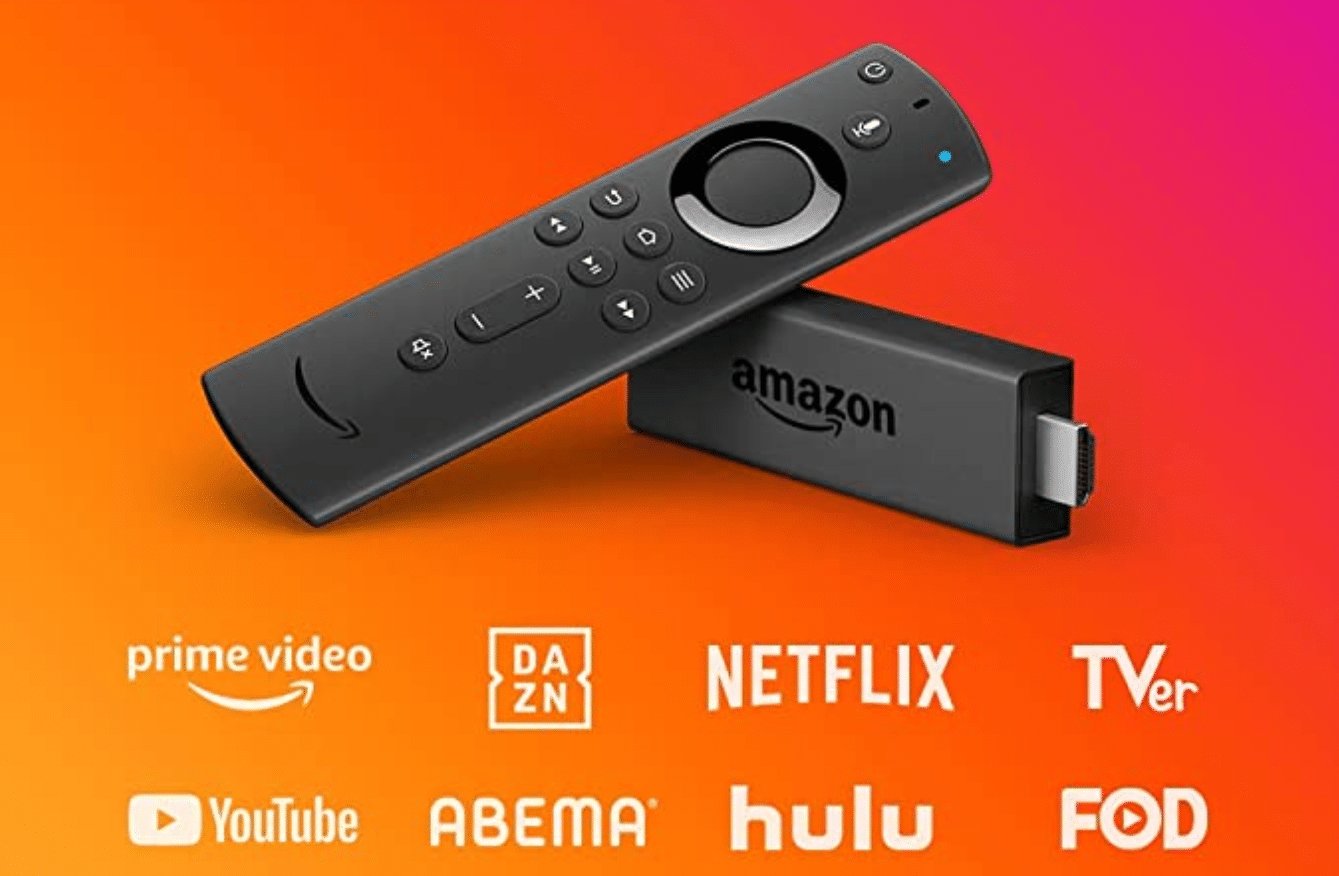アマゾンのアプリが前回のアップデートにより、デザインが一新されましたね。
今までのAmazonアプリのデザインに慣れてしまって、新しくなったデザインではどこにどの機能があるのかわからなくなってしまいます。
今回は、私がAmazonの中でもよく使うAmazonの「タイムセール」を表示する方法を解説していきます。
最新のAmazonアプリでタイムセールページを開く方法
以前はめちゃくちゃ簡単に開くことができたタイムセールページも、今の新しいアプリのデザインでは一苦労・・・。
一体どこに行ったんだ!!!!
実は、Amazonアプリ内の「プログラムと機能」に隠れていたのです・・・。
「タイムセール」ページを開く方法その1
Amazonアプリをインストールしている場合、下記のボタンを押すとタイムセールが開くはずです。
アプリから「タイムセール」ページを開く手順(その2)
ステップ1
一番右のメニューから[プログラムと機能]の「さらに表示」をタップ。
ステップ2
スクロールしていくと、「タイムセール」があるのでそれをタップ。
無事、開けました!
毎回毎回、タイムセールを探すのが面倒くさい・・・。
いちいち、アプリを開いてアカウントと機能から探して・・・。
と、タイムセールページを開くのにとても手間がかかりますよね。
そんな方は、ホーム画面から一発でタイムセールページを開くことができる
ショートカットをホーム画面に追加してしまいましょう。
「タイムセール」ページを開くショートカットの作成方法
ショートカットアプリをインストールしていない方は以下のボタンからインストールして下さい。
インストールできたら、ショートカットアプリを開きます。
「タイムセール」ページを開くショートカットを作成する手順
ステップ1
「ショートカットを作成」をタップ。
ステップ2
「アクションを追加」をタップ。
ステップ3
「Web」をタップ。
ステップ4
Safariの欄にある「URLを開く」をタップ。
ステップ5
「URLを開く」の[URL]の部分をタップ。
https://www.amazon.co.jp/gp/goldbox/を入力して「次へ」をタップ。
ステップ6
下の方にある「↑」をタップ。
ステップ7
「ホーム画面に追加」をタップ。
ステップ8
名前やアイコンを好きなように入力・選択して「追加」をタップ。
おわり
これでホーム画面にアイコンが追加されました。
このアイコンをタップするだけでアマゾンのタイムセール画面を開くことができます!
消される前にインストールするべし!
Yealicoは漫画を読むことができますが、それの動画版のイメージです。TikTokのようにスクロールで半無限に動画を視聴できます。 [ad_dis_top]TikTokのように快適に動画を見まくれるT[…]
管理人がオススメするお得な情報
無料でオリパが引ける「ICHICA」
1,000円→無料
登録時にもらえる1000円分のポイントで毎日オリパが引ける。
課金するとさらにお得な損しないオリパも引けるので激アツ!!
Audibleが2ヶ月無料(5/9まで)
3,000円→無料
AudibleはAmazonが出している本を聴くサービス。
作業をしながら本を読む(聴く)事が出来るので、効率良く情報のインプットが可能に。
読み放題のKindleUnlimitedが2ヶ月無料
1,960円→無料
漫画・小説・雑誌などが読み放題のKindleUnlimited。
即解約しても、期間中は利用できるので心配な方は即解約でもOK。